La herramienta de punto de control de color
Ilumine, oscurezca o modifique selectivamente los colores. NX Studio detecta automáticamente los colores en el punto seleccionado y aplica los ajustes únicamente a los colores similares de la zona circundante. Esta herramienta no se muestra si [Ajuste usando HDR] está habilitado.
Puntos de control de color
Al colocar un punto de control de color (), NX Studio detecta automáticamente el color en el punto seleccionado y elige todos los colores similares en el área circundante. El efecto se controla mediante controles deslizantes: un solo control deslizante de tamaño (
) usado para seleccionar el tamaño de la zona afectada y múltiples controles deslizantes de ajuste (
). Estos controles deslizantes se utilizan para ajustar los colores y seleccionar la zona sobre la que se aplicarán los ajustes.
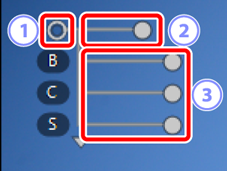
- Los cambios se realizan arrastrando las asas del control deslizante (
 ).
). - Los controles deslizantes de ajuste predeterminados son [B] (brillo), [C] (contraste) y [S] (saturación).
Modelo del color
Puede hacer clic en el triángulo de la parte inferior o superior de los controles deslizantes para alternar entre el modelo de color actual ([BCS], [RGB] o [TSB]) y [Todos].



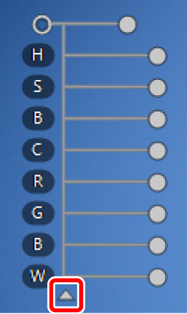
Uso de los puntos de control de color
Visualice una o más imágenes en la vista de fotograma a fotograma o de múltiples fotogramas. Los puntos de control de color no se pueden utilizar con miniaturas.
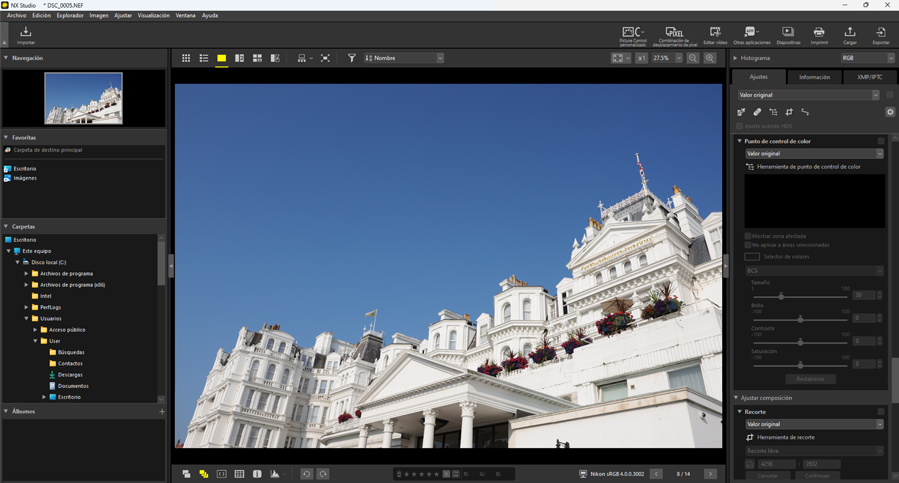
Active (
 ) la herramienta de punto de control de color. También puede hacer clic en el icono de la herramienta en la parte superior de la paleta de ajustes.
) la herramienta de punto de control de color. También puede hacer clic en el icono de la herramienta en la parte superior de la paleta de ajustes.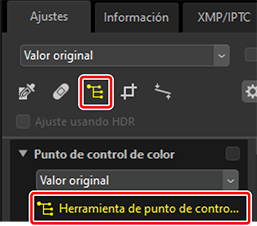
Haga clic en la imagen para añadir un punto de control de color. Arrástrelo a la zona que desea modificar.

Ajuste el tamaño del punto de control arrastrando el asa del control deslizante de tamaño hacia la izquierda o hacia la derecha. El efecto se aplica en un círculo (mostrado por una línea discontinua) centrado en el punto de control. Disminuye con la distancia desde el punto de control. Cuanto más largo sea el control deslizante, mayor será la zona afectada.

Arrastre las asas de los controles deslizantes de ajuste hacia la izquierda o hacia la derecha para ajustar el color seleccionado. La ilustración muestra el control deslizante [B] (brillo) que se está utilizando para ajustar el brillo del cielo. El efecto se aplica solo al azul del cielo, sin afectar al color del edificio, y disminuye con la distancia desde el punto de control.

- Se pueden añadir varios puntos de control a cada imagen. Repita los pasos 3 a 5 para agregar puntos de control de color según sea necesario.
Añadir puntos de control
El máximo práctico para el número de puntos de control que se puedan agregar a una imagen individual es de aproximadamente 100.
Copiar puntos de control de color
Los puntos de control seleccionados se pueden copiar utilizando los comandos [Copiar] y [Pegar] del menú [Edición].
La herramienta [Punto de control de color] de la paleta de ajustes
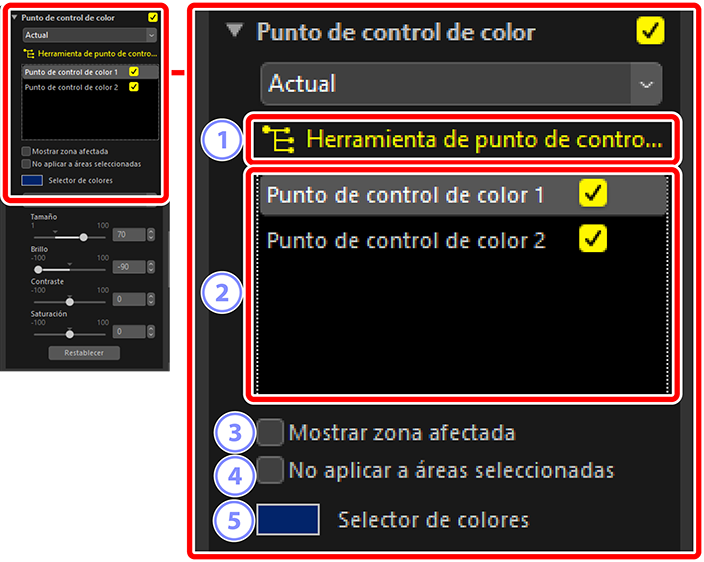
[Herramienta de punto de control de color]
- Seleccione (
 ) para habilitar la herramienta de punto de control de color.
) para habilitar la herramienta de punto de control de color. Puntos de control de color
Seleccione entre una lista de puntos de control de color existentes en la imagen actual.
- Para ocultar los efectos de un punto de control seleccionado, retire la marca de comprobación de la casilla adyacente.
- Para eliminar el punto, haga clic en el botón
 .
.
[Mostrar zona afectada]
Visualice la zona afectada por el punto de control seleccionado, con la zona en la cual los efectos son más obvios indicada en blanco.
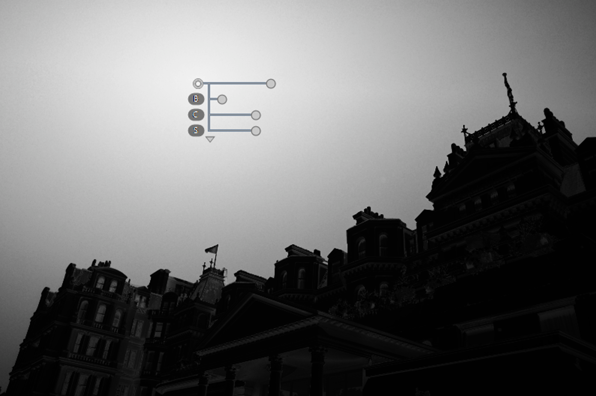
[No aplicar a áreas seleccionadas]
- Desactive los controles deslizantes de ajuste del punto de control seleccionado. Esto también evita cambios en otros puntos de control que afectan a los colores de la zona seleccionada. El tamaño del área protegida se puede ajustar con el control deslizante de tamaño.
Selector de colores
Utilice un selector de colores para elegir el color objetivo para el punto de control seleccionado. Los objetos afectados por el punto de control se convertirán al color seleccionado.
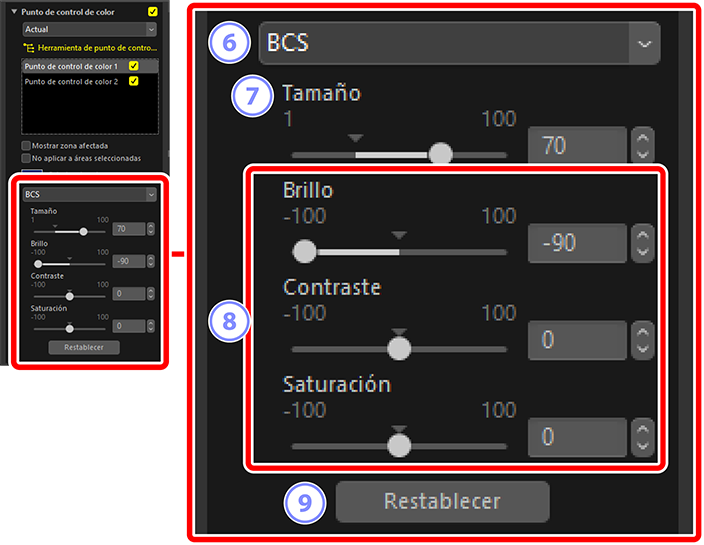
Modelo del color
Elija un modelo de color para el punto de control seleccionado. Esto determina los controles deslizantes de ajuste visualizados en el punto de control y en la herramienta de punto de control de color.
- [Todos]: Visualice los controles deslizantes de [Tono] ([H]), [Saturación] ([S]), [Brillo] ([B]), [Contraste] ([C]), [Rojo] ([R]), [Verde] ([G]), [Azul] ([B]) y [Calidez] ([W]).
- [BCS]: Visualice los controles deslizantes de [Brillo] ([B]), [Contraste] ([C]) y [Saturación] ([S]).
- [HSB]: Visualice los controles deslizantes de [Tono] ([H]), [Saturación] ([S]) y [Brillo] ([B]).
- [RGB]: Visualice los controles deslizantes de [Rojo] ([R]), [Verde] ([G]) y [Azul] ([B]).
[Tamaño]
- Ajuste el tamaño del punto de control seleccionado.
Controles deslizantes de ajuste
- Use los controles deslizantes para realizar ajustes en los colores de la zona afectada por el punto de control seleccionado. Los controles deslizantes mostrados varían según el modelo de color seleccionado.
[Restablecer]
- Restablezca los valores del punto de control seleccionado a los que estaban en vigencia antes de que se realizaran cambios.
